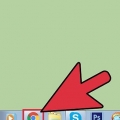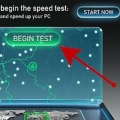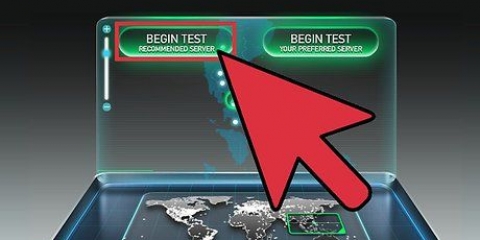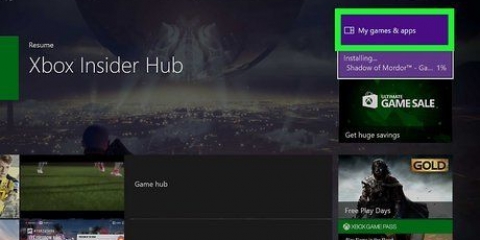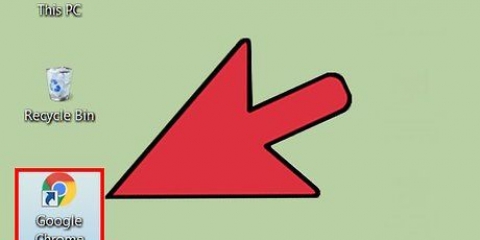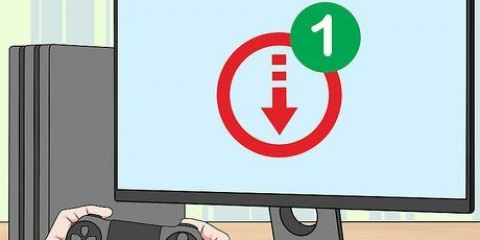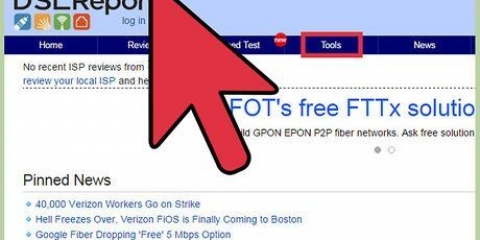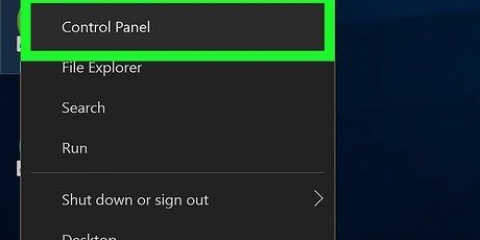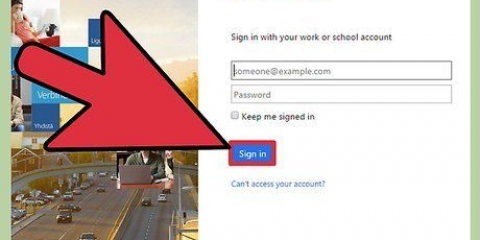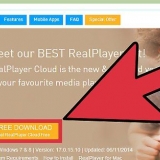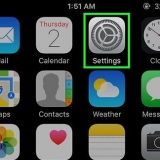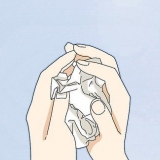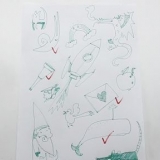I cavi sporchi, impolverati o allentati sono dannosi per la connessione a Internet. Acquista una bomboletta di aria compressa per pulire le connessioni. Assicurati che ci sia una ventilazione sufficiente intorno al modem o al router, questo evita il surriscaldamento.
Internet Explorer: in Strumenti seleziona "Cancella cronologia browser". In ogni caso, spuntare: cookie, cronologia del browser e file Internet temporanei. firefox: Seleziona "Cancella cronologia recente" in Strumenti. Google Chrome: Safari: Nel menu Safari, scegli "Ripristina Safari". Spunta ciò che vuoi eliminare. 
Chiudi tutti i programmi e scansiona il sistema con il programma antivirus. Fai lo stesso con il programma anti-spyware. Puoi anche usare un programma per pulire il `registro`, noto anche come `pulizia del registro`. Per prevenire future infezioni è bene spegnere il computer ogni giorno. Installa automaticamente gli aggiornamenti di sicurezza per tutti i programmi. Se non hai già un programma antivirus, leggi Articolo in inglese sul software gratuito per PC o questo articolo sul software per Mac.
Su un computer con Windows, puoi utilizzare l`opzione "Aggiungi o rimuovi programmi" nel Pannello di controllo. Rimuovi i programmi che non usi. Oppure premi `Ctrl+Alt+Canc`, quindi accedi a Task Manager e puoi vedere quali processi sono attivi. Fare attenzione, non eliminare i processi importanti per il funzionamento del sistema. Su un Mac, premi Comando-Opzione-Esc per vedere tutti i programmi in esecuzione. Puoi "forzare l`uscita" da un programma da lì o puoi andare al programma e chiuderlo normalmente.
Usa un programma come Analizzatore Wi-Fi per Android per trovare il canale meno trafficato nella tua zona. InSSIDer è un programma utile per PC, per Mac puoi usare KisMAC. Cambia canale se hai trovato un canale in cui non è così occupato. Controlla il manuale del tuo router per sapere come farlo. Ogni router è diverso, ma non è mai complicato.


Metti alla prova la tua attuale velocità di Internet. Provare test di velocità, un sito Web in cui puoi testare la tua velocità. Verificare se la velocità effettiva corrisponde alla velocità promessa dal fornitore. Chiama il tuo provider se c`è una grande differenza tra le velocità.
Migliora la tua velocità di internet
Contenuto
Che sia a casa o al lavoro, una connessione Internet veloce ed efficiente è indispensabile nella vita di tutti i giorni di oggi. Le connessioni lente possono essere molto fastidiose e talvolta anche costose. Ti mostreremo come migliorare la velocità di Internet per ottenere il massimo da tutti i tuoi dispositivi connessi a Internet
Passi
Metodo 1 di 3: Primi passi per trovare il problema
1. Spegnere il modem, attendere 10 secondi e riaccenderlo. A volte un tale hard reset può già migliorare significativamente la velocità. Se hai (anche) un router, puoi anche spegnerlo e riaccenderlo. Assicurati di avere tutti i dettagli di accesso a portata di mano nel caso in cui ti venga richiesto dopo il ripristino.
2. Pulisci i collegamenti. La sporcizia è il nemico. Controllare regolarmente tutti i cavi e connettori per sporco e polvere.
3. Non collegare troppi dispositivi al modem contemporaneamente. Spegni smartphone e tablet quando non li utilizzi, la tua connessione migliorerà immediatamente.
Metodo 2 di 3: Soluzioni software

1. Elimina i cookie, svuota la cache e la cronologia del browser. Fallo almeno una volta al mese per mantenere la velocità ottimale.
- Digita `[chrome://settings/clearBrowserData]` nella barra degli indirizzi.
- Seleziona tutto ciò che desideri eliminare, inclusa la cronologia del browser, la cronologia dei download, la cache, i cookie e altri dati.
- Fare clic su "Elimina dati".

2. Controlla il tuo sistema per virus, spyware e malware. Questi sono spesso i colpevoli di una connessione lenta.

3. Verifica la presenza di programmi che consumano larghezza di banda. Rimuovi dal tuo computer i programmi che non ti servono, ma che stanno consumando larghezza di banda in background.

4. Cambia il tuo canale WiFi. Se molte persone nella zona utilizzano lo stesso canale, la connessione a Internet sarà probabilmente più lenta.
Metodo 3 di 3: Acquista nuove attrezzature

1. Acquista un nuovo modem o router. Utilizzare cavi corti per una connessione più efficiente.

2. Usa Ethernet invece di Wi-Fi. Una connessione con un cavo è sempre più veloce di una connessione wireless. Acquista cavi di buona qualità. La qualità dei cavi può svolgere un ruolo importante nella velocità della tua connessione. Acquista cavi fatti per quello per cui li utilizzerai. Sostituire i cavi usurati o danneggiati.

3. Contatta l`helpdesk del tuo provider e chiedi quale velocità dovresti aspettarti nella tua posizione. La distanza da casa tua allo scambio gioca un ruolo importante in questo, il tuo provider ha questi dati pronti.
4. Se molti utenti utilizzano la stessa rete, avrai bisogno di più larghezza di banda. L`aggiornamento dell`abbonamento offre spesso una soluzione.
Chiama il provider e chiedi se puoi aggiornare il tuo piano. Chiedi anche se è possibile un periodo di prova, in modo da poter vedere se questo risolve il problema. Altrimenti ha poco senso stipulare un nuovo, più costoso, contratto.
Consigli
- Puoi anche utilizzare un programma come TCP Optimizer per ottimizzare la tua connessione.
Necessità
- Modem
- Aria compressa
- Software antivirus, antispyware e pulizia del registro
- cavo Ethernet
Articoli sull'argomento "Migliora la tua velocità di internet"
Condividi sui social network:
Simile
Popolare